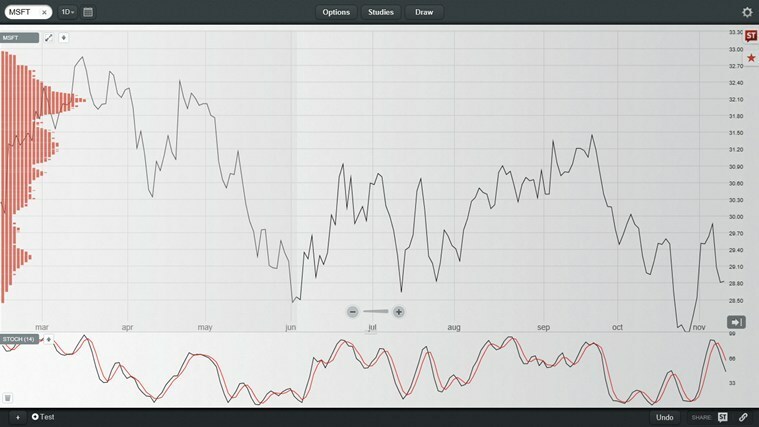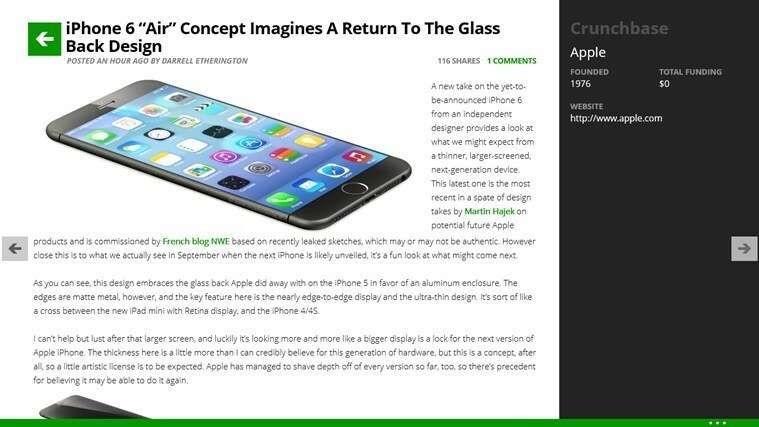- Ако користите старију верзију оперативног система Виндовс, онда Мицрософт Сецурити Ессентиалс одржава ваш рачунар ажурираним најновијим дефиницијама вируса.
- Међутим, неколико корисника је пријавило да се суочавају са грешком ажурирања Мицрософт Сецурити Ессентиалс-а, која их спречава да инсталирају најновије дефиниције вируса.
- Можете искористити овај водич и пратити наведена упутства да бисте евентуално решили проблем.

ИксИНСТАЛИРАЈТЕ КЛИКОМ НА ДАТОТЕКУ ЗА ПРЕУЗИМАЊЕ
Овај софтвер ће поправити уобичајене рачунарске грешке, заштитити вас од губитка датотека, малвера, квара хардвера и оптимизовати ваш рачунар за максималне перформансе. Решите проблеме са рачунаром и уклоните вирусе сада у 3 једноставна корака:
- Преузмите алатку за поправку рачунара Ресторо који долази са патентираним технологијама (доступан патент овде).
- Кликните Започни скенирање да бисте пронашли проблеме са Виндовс-ом који би могли да изазову проблеме са рачунаром.
- Кликните Поправи све да бисте решили проблеме који утичу на безбедност и перформансе вашег рачунара
- Ресторо је преузео 0 читаоци овог месеца.
Одржавање Виндовс ОС ажуриран има много предности. Пре свега, имате приступ све најновије функције које Мицрософт има да понуди.
Друго, најновија ажурирања такође доносе исправке грешака, чинећи ваш рачунар слободним од грешака и кварова које је ваш рачунар можда имао пре најновијег ажурирања.
Још једна предност је што најновије Мицрософт Упдате ради аутоматски Мицрософт Сецурити Ессентиалс. Ово осигурава да ваш Виндовс рачунар има инсталиране најновије дефиниције вируса и шпијунског софтвера, штитећи вас од вируса или малвера.
Међутим, када покушавате да ажурирате Мицрософт Сецурити Ессентиалс, ако наиђете на поруку која указује да ажурирања нису успела, то може бити помало проблематично.
Углавном зато што ћете бити ускраћени за све основне ствари и предности које доноси најновије ажурирање, јер ваш рачунар неће моћи да инсталира најновија ажурирања.
Ако такође имате грешку у ажурирању Мицрософт Сецурити Ессентиалс на свом Виндовс рачунару и тражите решења да је поправите, онда сте на правом месту.
У овом водичу ћемо вам дати нека од ефикасних решења која вам могу помоћи да решите грешку при ажурирању Мицрософт Сецурити Ессентиалс. Хајде да их проверимо.
Који су симптоми грешке при ажурирању Мицрософт Сецурити Ессентиалс?
Као што је поменуто, Мицрософт Сецурити Ессентиалс се ослања на Мицрософт ажурирања за ажурирање антивирусних дефиниција три пута дневно.
Мицрософт Сецурити Ессентиалс, или МСЕ, понекад може имати проблема са аутоматским ажурирањем. Решење за ово је да ажурирања можете инсталирати и ручно.
Али могућност аутоматског ажурирања држи један задатак са листе, тако да не морате ручно да проверавате да ли постоје ажурирања и да их инсталирате једно по једно.
Постоји неколико уобичајених симптома грешке при ажурирању Мицрософт Сецурити Ессентиалс-а:
- Порука о грешци која каже да се ажурирања не могу инсталирати.
- Порука о грешци која каже да аутоматска ажурирања за Мицрософт Сецурити Ессентиалс нису успела.
- Порука о грешци која указује да се ажурирања не могу преузети јер нема интернет везе.
- Ваш рачунар не успева аутоматски да провери да ли постоје најновија МСЕ ажурирања.
- Добијате поруку о грешци да су ажурирања дефиниција вируса и шпијунског софтвера већ инсталирана.
Како могу да поправим грешку ажурирања Мицрософт Сецурити Ессентиалс?
1. Покрените Виндовс Упдате алатку за решавање проблема
- притисните Победити + И дугмад заједно за отварање Подешавања.
- Под Систем, померите се надоле и кликните на Решавање проблема.

- Изаберите Други алати за решавање проблема.

- Погоди Трцати дугме поред Виндовс Упдате.

- Алат за решавање проблема ће потражити све грешке.
- Када се дијагноза заврши, од вас ће бити затражено да извршите радње за решавање проблема.
- Након што је процес решавања проблема завршен, поново покрените рачунар.
Виндовс Троублесхоотер је одличан алат који помаже у откривању било каквих проблема и решавању уобичајених проблема које можда имате на рачунару.
Користећи Виндовс Упдате алатку за решавање проблема, ваш систем ће аутоматски тражити решења за овај проблем и затражити од вас да их извршите како бисте евентуално решили проблем.
2. Користите специјализовани софтвер

Постоје шансе да због оштећених системских датотека имате грешку при ажурирању Мицрософт Сецурити Ессентиалс на вашем рачунару.
Стручни савет: Неке проблеме са рачунаром је тешко решити, посебно када су у питању оштећена спремишта или Виндовс датотеке које недостају. Ако имате проблема да поправите грешку, ваш систем је можда делимично покварен. Препоручујемо да инсталирате Ресторо, алат који ће скенирати вашу машину и идентификовати у чему је грешка.
Кликните овде да преузмете и почнете да поправљате.
Иако постоји вишеструка и компетентна уграђена Виндовс алатка која вам може помоћи у откривању и поправљајући оштећене или неисправне системске датотеке, препоручујемо вам да користите софтвер треће стране од поверења позвани Ресторо.
Ресторо је специјализован за исправљање више грешака на вашем рачунару, као што је поправљање оштећених системских датотека, откривање неисправних и замена новим. Овај алат може бити од користи јер је његова употреба лака и не укључује криву учења.
Овај софтвер долази са свим неопходним функцијама за откривање и исправљање грешака у систему. Пробајте и видите да ли ће решити ваш проблем или не.
⇒ Узми Ресторо
3. Ресетујте подешавања Интернет Екплорер-а
- Отвори Почетак мени.
- Тражити Интернет опције и отвори га.

- Пребаците се на Напредно таб.

- Под Ресетујте Интернет Екплорер, кликните Ресетовање.

- Кликните на Ресетовање опет.
- Када се процес ресетовања Интернет Екплорер-а заврши, кликните на У реду.
- Поново покрените рачунар.
Када ресетујете интернет подешавања, избрисаће се све привремене или кеш датотеке, колачићи и историја прегледања, заједно са свим вашим сачуваним лозинкама.
За многе кориснике, ресетовање подешавања Интернет Екплорер-а је помогло да се исправи грешка ажурирања Мицрософт Сецурити Ессентиалс.
4. Избришите фасциклу за дистрибуцију софтвера
- Кликните на Почетак мени.
- Тражити Командна линија и покрените га као администратор.

- Унесите наредбу испод и притисните Ентер да се заустави Виндовс Упдате Сервице.
нет стоп вуаусерв - Извршите наредбу испод да зауставите Позадински Интелигенти трансфер сервис.
нето стоп битови
- Сада идите на Ц:>Виндовс>СофтвареДистрибутион фолдер.
- Притисните Цтрл + А да изаберете све датотеке унутар Фасцикла за дистрибуцију софтвера и притисните тастер Дел дугме да бисте их избрисали.

- Поново покрените рачунар.
- Поново отворите командну линију и покрените наредбу испод да бисте поново покренули Виндовс Упдате Сервице.
нет старт вуаусерв - Унесите наредбу испод и притисните Ентер рестартовати Позадински Интелигенти трансфер сервис.
нето стартни битови
Тхе Фасцикла за дистрибуцију софтвера садржи привремене датотеке повезане са ажурирањима за Виндовс. Када избришете све датотеке у овој фасцикли, Виндовс ће поново конфигурисати фасциклу и преузети све потребне датотеке, надамо се да ће поправити грешку при ажурирању Мицрософт Сецурити Ессентиалс.
5. Подесите тачан датум и време на рачунару
- Притисните Победити + И за отварање Подешавања.
- Изаберите Време и језик из левог окна.

- Изабрати Датум време опција.

- Обавезно укључите Подесите време аутоматски опција.

Мицрософт Сецурити Ессентиалс ће вам дати грешку ако датум и време на вашем рачунару нису исправно подешени.
Користећи горе наведене кораке, можете да проверите, као и да подесите тачан датум и време и евентуално решите проблем.
6. Преименујте фасциклу за дистрибуцију софтвера
- Кликните на Почетак мени.
- Тражити Командна линија и покрените га као администратор.

- Унесите наредбу испод и притисните Ентер.
цд %виндир% - Извршите наредбу испод. рен СофтвареДистрибутион СДТемп
- Изађи командна линија.
- Поново покрените рачунар.
7. Ресетујте Мицрософт антивирусни механизам за ажурирање
- Кликните на Почетак мени.
- Тражити Командна линија и покрените га као администратор.

- Извршите доње команде једну по једну и притисните Ентер након сваке команде.
ЦД/Цд програмске датотеке\Мицрософт Сецурити ЕссентиалсМпцмдрун -ремоведефинитионс -аллИзађи - Поново покрените рачунар.
Сада можете да отворите Мицрософт Сецурити Ессентиалс, пређите на ажурирање картицу и кликните ажурирање. Ово би требало да реши проблем.
Мицрософт је прекинуо подршку за Мицрософт Сецурити Ессентиалс 14. јануара 2020. То значи да више није доступно за ручно преузимање.
Међутим, Мицрософт ће наставити да објављује исправке потписа за Мицрософт Сецурити Ессентиалс за подршку системима до 2023. године.
Дакле, не само ми, већ и Мицрософт саветује да пређете на најновији Виндовс 11 оперативни систем наставите да добијате најновија безбедносна ажурирања, а такође уживајте у свим најновијим функцијама које Мицрософт може да понуди.
Обавестите нас у коментарима испод који од горе наведених метода вам је помогао да поправите грешку ажурирања Мицрософт Сецурити Ессентиалс.
 Још увек имате проблема?Поправите их овим алатом:
Још увек имате проблема?Поправите их овим алатом:
- Преузмите овај алат за поправку рачунара оцењено одлично на ТрустПилот.цом (преузимање почиње на овој страници).
- Кликните Започни скенирање да бисте пронашли проблеме са Виндовс-ом који би могли да изазову проблеме са рачунаром.
- Кликните Поправи све да бисте решили проблеме са патентираним технологијама (Ексклузивни попуст за наше читаоце).
Ресторо је преузео 0 читаоци овог месеца.